Ipinapaliwanag ng artikulong ito kung paano i-on o i-off ang inline AutoComplete sa address bar ng File Explorer sa Windows 11.
Ang File Explorer, na tinatawag ding Windows Ang Explorer o Explorer, ay isang file at folder na browser na matatagpuan sa bawat bersyon ng Windows. Ginagamit ito upang i-browse ang mga hard drive ng iyong PC (internal o external), mga folder, at mga file.
Ang File Explorer ay mayroong inline na autocomplete na feature na inaasahan ang iyong pagta-type at nagmumungkahi ng file o folder batay sa iyong kasaysayan ng address bar ng File Explorer at kamakailang mga query sa paghahanap.
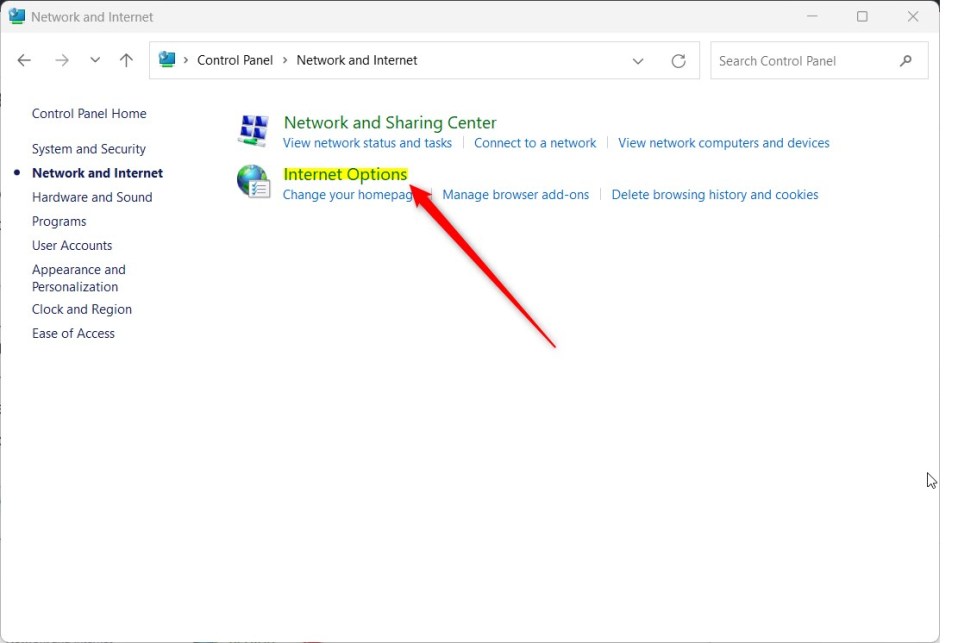
Upang makumpleto ang isang iminungkahing query, i-type ang Enter key o ang right-arrow key sa iyong keyboard nang hindi tinatapos ang pag-type sa address bar.
Naka-off ang feature na ito bilang default, ngunit maaari mo itong i-on anumang oras. Ang mga hakbang sa ibaba ay nagpapakita sa iyo kung paano.
I-on o i-off ang inline na autocomplete sa File Explorer address bar
Tulad ng nabanggit, ang File Explorer ay may inline na autocomplete na feature na inaasahan ang iyong pag-type at nagmumungkahi ng isang file o folder batay sa iyong kasaysayan ng address bar ng File Explorer at kamakailang mga query sa paghahanap.
Narito kung paano ito i-on at i-off.
Una, buksan ang Control Panel app.
Pagkatapos ay pumunta sa Control Panel-> Network at Internet page na mga setting. I-click ang link na Internet Options sa page ng setting.
Piliin ang Advanced tab sa pop-up Internet Properties window , pagkatapos ay i-click ang Gamitin ang inline na AutoComplete upang paganahin ito.
Upang i-off ito, alisan ng check ang kahon.
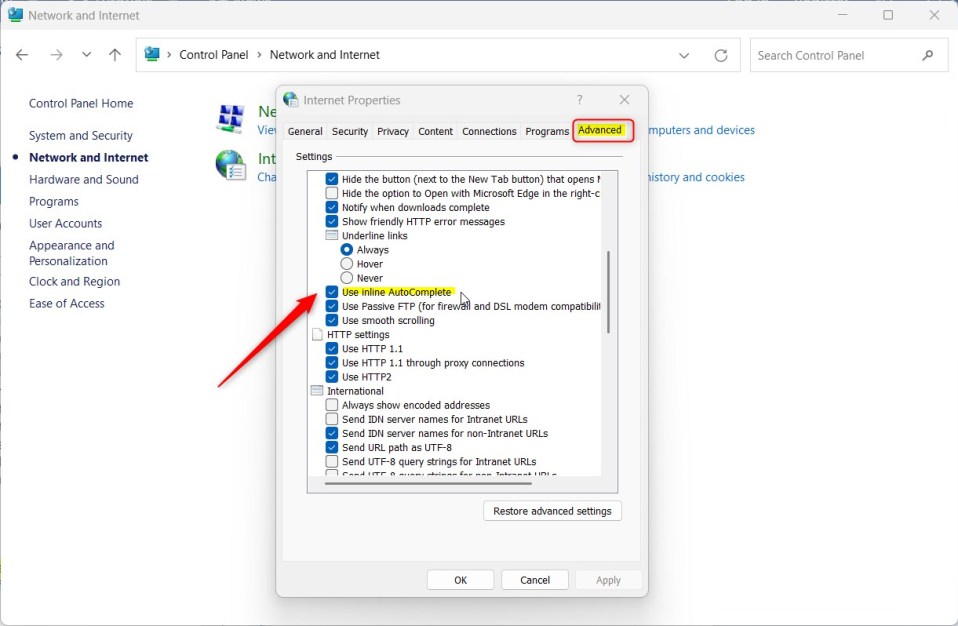
Isara ang Control Panel app kapag tapos ka na.
Paganahin o huwag paganahin ang inline na AutoComplete sa File Explorer address bar sa pamamagitan ng Registry Editor
Ang isa pang paraan upang i-on o i-off ang inline na AutoComplete sa address bar ng File Explorer ay ang paggamit ng Windows Registry editor.
Upang gawin iyon, buksan ang Windows Registry editor, at mag-navigate sa folder key sa ibaba.
HKEY_CURRENT_USER\Software\Microsoft\Windows\CurrentVersion\Explorer\AutoComplete
Kung hindi mo nakikita ang AutoComplete folder key, i-right-mag-click sa Explorer parent key, pagkatapos ay gawin ang subkey (AutoComplete) na folder.
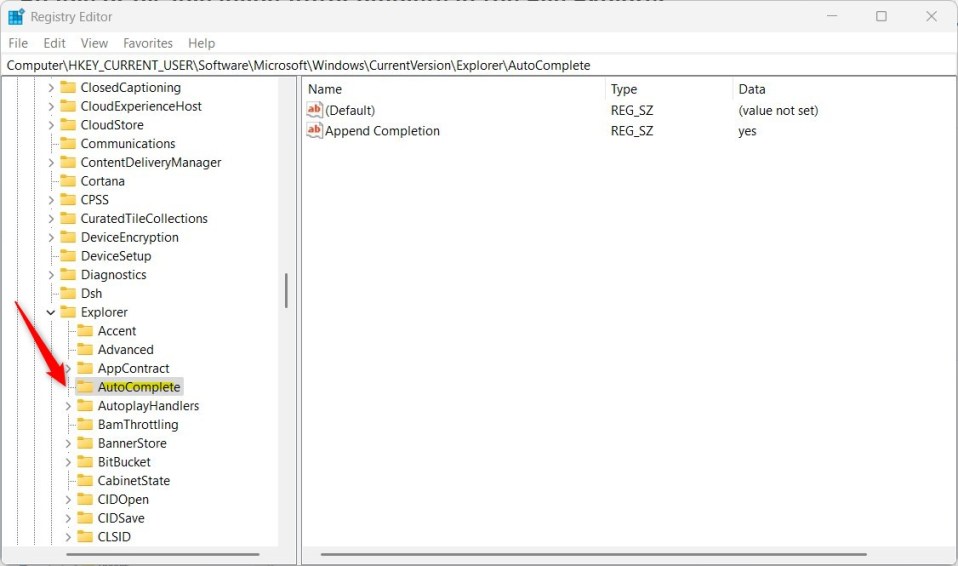 Ipakita o itago ng Microsoft Edge ang sidebar sa pamamagitan ng registry
Ipakita o itago ng Microsoft Edge ang sidebar sa pamamagitan ng registry
I-right-click ang AutoComplete sa kanan ng folder key pane at piliin ang Bago-> String Value. Mag-type ng bagong item na pinangalanang Idagdag ang Pagkumpleto.
I-double click ang bagong item na iyong ginawa (Idagdag ang Pagkumpleto) at i-update ang data ng halaga:
Upang paganahin ang inline na AutoComplete, tanggalin ang oo. Upang huwag paganahin ang inline na AutoComplete, i-type hindi. 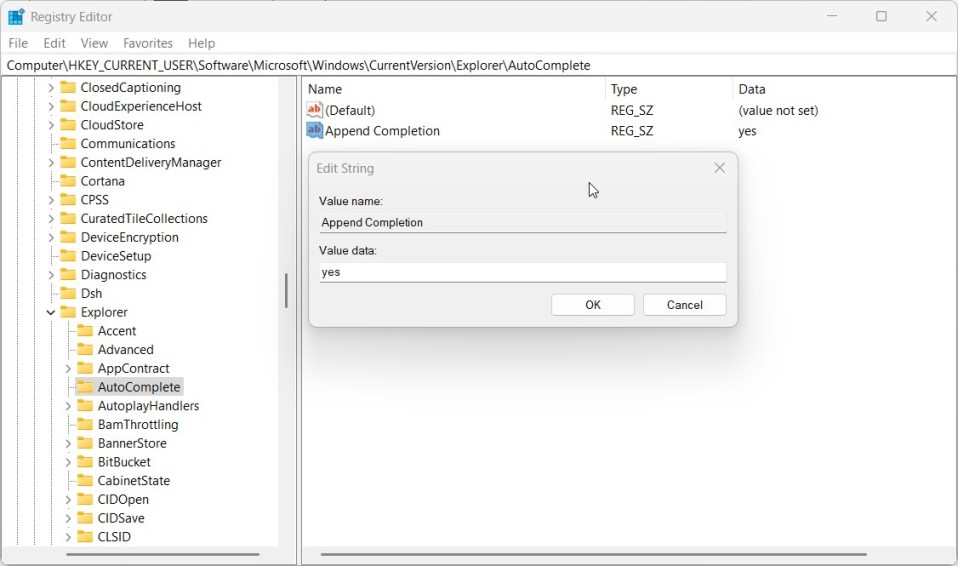 Ina-on o i-off ng Windows Virtual Search ang registry
Ina-on o i-off ng Windows Virtual Search ang registry
Iyon ang dapat gawin. I-restart ang iyong computer para mailapat ang mga pagbabago.
Mga halimbawa ng feature na AutoComplete:
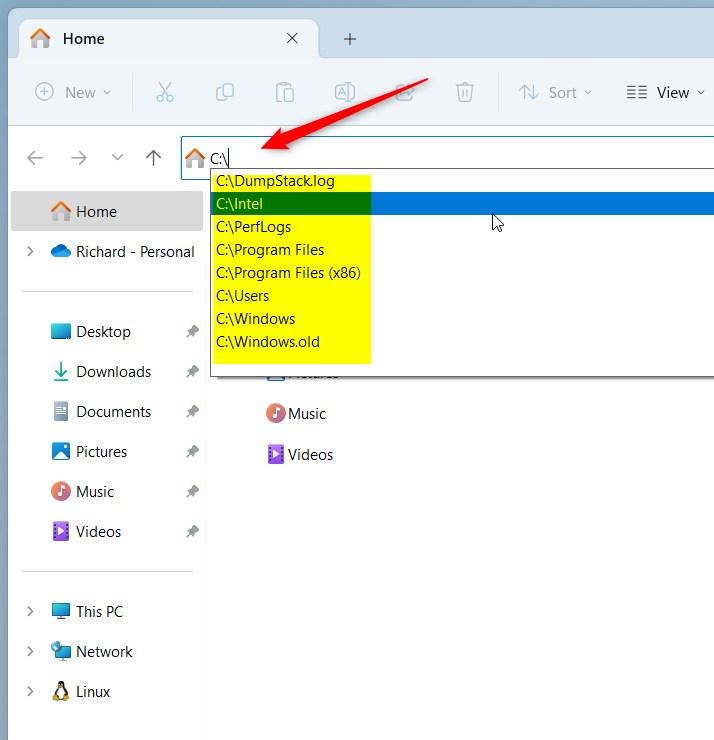
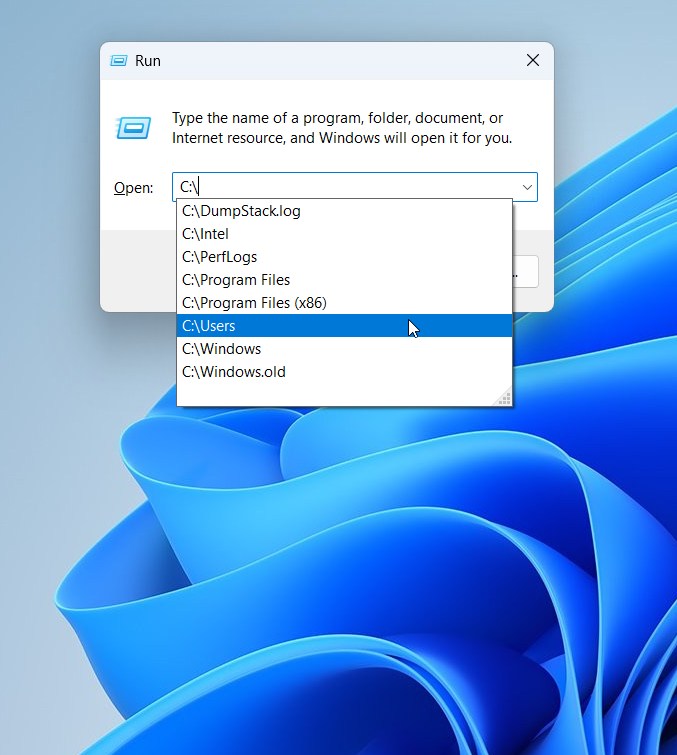
Iyon ay dapat gawin mo!
Konklusyon:
Ipinakita sa iyo ng post na ito kung paano i-on o i-off ang inline na AutoComplete sa address bar ng File Explorer sa Windows 11. Kung ikaw maghanap ng anumang mga error sa itaas o may maidaragdag, mangyaring gamitin ang form ng komento sa ibaba.